Windows 10 - Accesso remoto
Desktop remoto è una funzionalità che ti consente di accedere a un altro computer in una posizione remota dal tuo computer.
Consentire l'accesso remoto al computer
Per utilizzare Accesso remoto, il computer remoto deve essere prima configurato per accettare le connessioni remote. Questa impostazione è disattivata per impostazione predefinita per evitare connessioni indesiderate, ma per attivarla, segui questi passaggi:
Step 1 - Apri il file Control Panel cercandolo nella barra di ricerca.
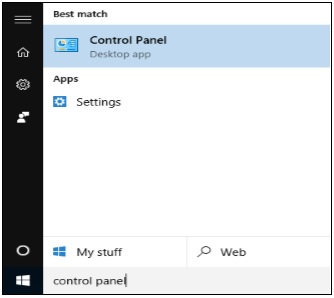
Step 2 - Dopo aver aperto il pannello di controllo, scegli System.
Step 3- Nella finestra Sistema, annota il "Nome computer"; ne avrai bisogno più tardi.
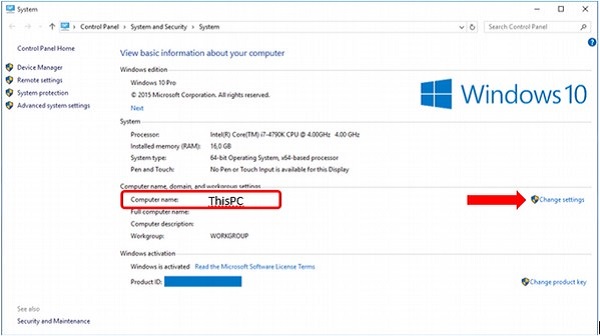
Step 4 - Successivamente, fai clic sul link "Modifica impostazioni" per aprire il file System Properties finestra.
Step 5 - Nella finestra Proprietà del sistema, è possibile rivedere nuovamente il "Nome computer", quindi fare clic su Remote tab.

Step 6 - Nella scheda Remoto, seleziona l'opzione che dice "Consenti connessione remota a questo computer".
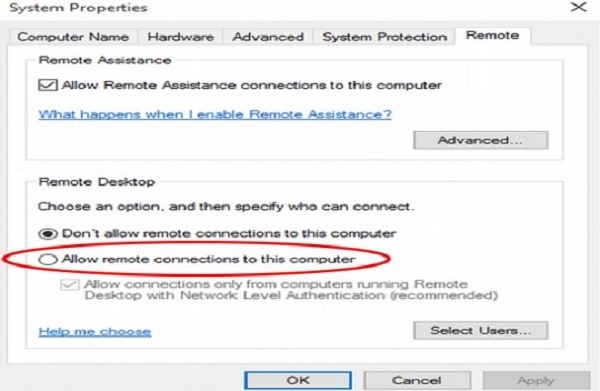
Step 7 - Dopo aver selezionato l'opzione appropriata, assicurati di fare clic Apply o OKper salvare le modifiche. Ciò consentirà ad altri utenti di accedere al tuo computer da remoto.
Usa Desktop remoto per accedere a un altro computer
Ora che ti sei assicurato che il computer remoto consentirà la tua connessione, segui questi passaggi per accedervi da remoto.
Step 1 - Apri il file Remote Desktop Connection finestra cercandolo nella barra delle applicazioni.
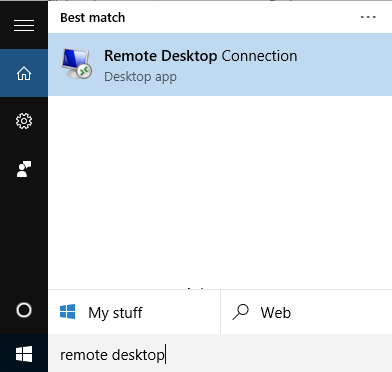
Step 2 - Nella finestra Connessione desktop remoto, digita il nome del computer a cui desideri accedere e fai clic su Connect.
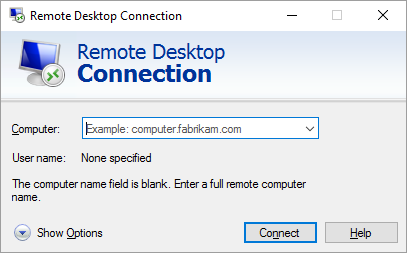
Step 3 - Dopo questo, vedrai apparire il desktop del computer remoto, permettendoti di lavorarci.